工具活动小编激密教您怎么解决电脑插上耳机没声音
分类:windows7教程 发布时间:2017-09-14 11:55:22
有时候将耳机插在电脑的耳机插孔时,发现耳机里面没有声音,是哪里出了问题了呢?我们该怎么处理这种情况呢?我给大家整理了解决电脑插上耳机没声音的方法。
当我们使用电脑放音乐时,为了让自己一饱耳福的同时不影响其他人,我们会在电脑上接上耳机但是当电脑插上耳机时,发现电脑没声音。该怎么办呢?小编就来讲讲解决办法。
当我们遇到电脑插上耳机没声音的时候可以这样办
在开始菜单里找到“控制面板”
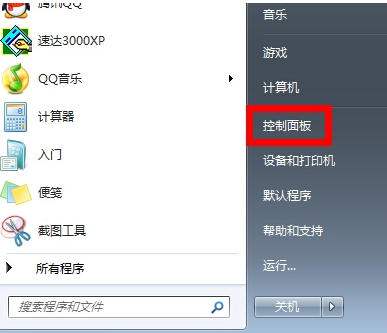
电脑界面1
在“控制面板”界面,找到并点击“硬件和声音”
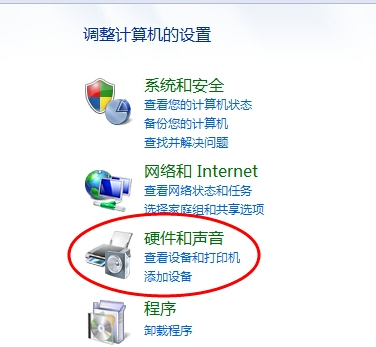
电脑界面2
选择“Realtek高清晰音频管理器”
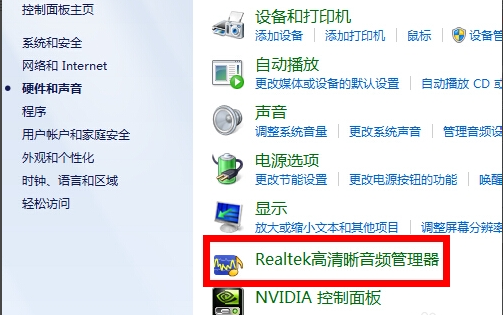
电脑界面3
点击右下角的“插孔设置”按钮
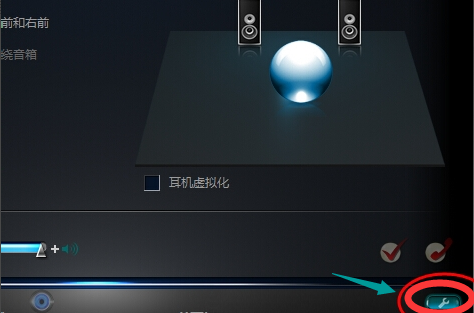
电脑界面4
点击“AC97前面板”,然后点击确定。
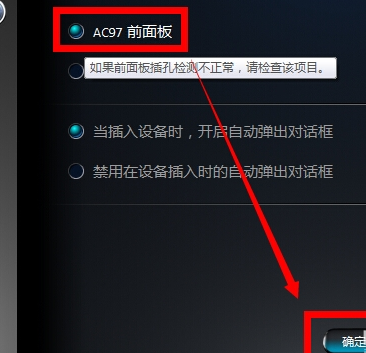
电脑界面5
重新装载音频装置,发现耳机有声音了
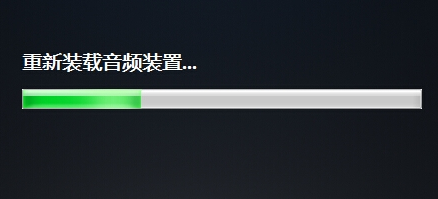
电脑界面6
以上就是电脑插上耳机没声音的处理步骤了,此文是针对win7系统操作的。系统不一样,但原理上是一样的,大家可以揣摩一下!






 立即下载
立即下载







 魔法猪一健重装系统win10
魔法猪一健重装系统win10
 装机吧重装系统win10
装机吧重装系统win10
 系统之家一键重装
系统之家一键重装
 小白重装win10
小白重装win10
 杜特门窗管家 v1.2.31 官方版 - 专业的门窗管理工具,提升您的家居安全
杜特门窗管家 v1.2.31 官方版 - 专业的门窗管理工具,提升您的家居安全 免费下载DreamPlan(房屋设计软件) v6.80,打造梦想家园
免费下载DreamPlan(房屋设计软件) v6.80,打造梦想家园 全新升级!门窗天使 v2021官方版,保护您的家居安全
全新升级!门窗天使 v2021官方版,保护您的家居安全 创想3D家居设计 v2.0.0全新升级版,打造您的梦想家居
创想3D家居设计 v2.0.0全新升级版,打造您的梦想家居 全新升级!三维家3D云设计软件v2.2.0,打造您的梦想家园!
全新升级!三维家3D云设计软件v2.2.0,打造您的梦想家园! 全新升级!Sweet Home 3D官方版v7.0.2,打造梦想家园的室内装潢设计软件
全新升级!Sweet Home 3D官方版v7.0.2,打造梦想家园的室内装潢设计软件 优化后的标题
优化后的标题 最新版躺平设
最新版躺平设 每平每屋设计
每平每屋设计 [pCon planne
[pCon planne Ehome室内设
Ehome室内设 家居设计软件
家居设计软件 微信公众号
微信公众号

 抖音号
抖音号

 联系我们
联系我们
 常见问题
常见问题



